简单几步解决win10打不开readyboost功能的问题
readyboost功能可以利用闪存随机读写及零碎文件读写上的优势来提高系统性能,所以很多用户都选择开启。但近日有使用win10正式版的小伙伴却表示说,自己的电脑出现了打不开readyboost功能的情况,针对此问题,今天本文就来为大家分享关于win10打不开readyboost功能的具体解决方法。
解决方法如下:
1、首先,按Win+R组合快捷键,在打开运行,在框中输入services.msc点击确定打开服务;
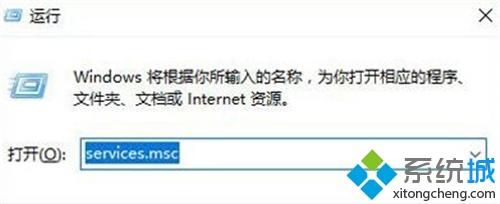
2、然后,在打开服务后却找不到sysmain 的服务,找到了superfetch服务,它的描述是维护和提高一段时间内的系统性能,当时它是被禁用的状态吗;
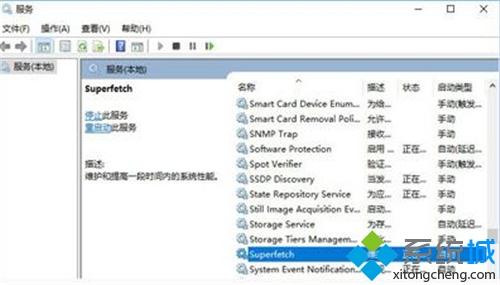
3、在将superfetch服务的启动类型修改为自动,在点击应用,点击启动;
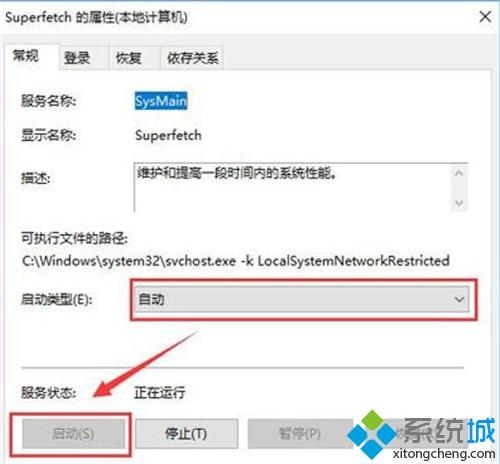
4、启动之后,在我的U盘里右键单击,最后在弹出的对话框里点击属性,点击ReadyBoost即可进行设置了。
上面给大家分享的就是win10打不开readyboost功能的解决方法啦,有出现同样问题的可以参考上面的方法来解决哦。
我告诉你msdn版权声明:以上内容作者已申请原创保护,未经允许不得转载,侵权必究!授权事宜、对本内容有异议或投诉,敬请联系网站管理员,我们将尽快回复您,谢谢合作!










